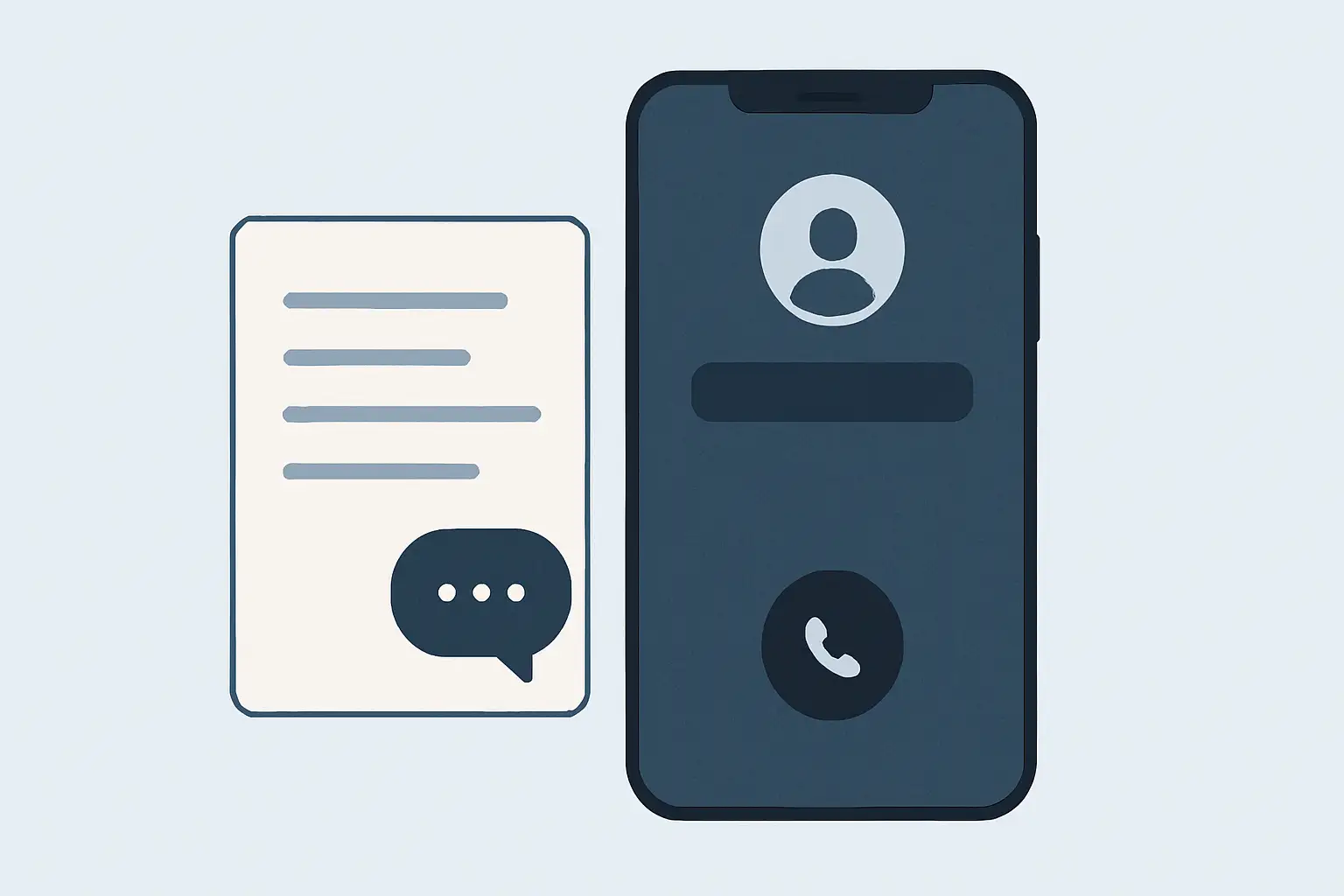この記事では、iPhoneを使って電話の内容を簡単に要約する方法を説明します。今日の目まぐるしい世界では、仕事のプロジェクト、クライアントの最新情報、チームミーティング、あるいは個人的な計画など、通話中に話し合われた重要な詳細を把握することが困難になっています。手動でメモを取ることは、特に会話に積極的に参加する必要がある場合、多くの場合困難で、エラーが発生しやすくなります。このガイドでは、通話音声(法的に許可されている場合)を録音し、専用アプリを使用して簡潔な要約を生成する簡単な方法を提供し、主要な情報を正確かつ効率的にキャプチャできるようにします。これは、電話での会話中に交換された情報を思い出したり、共有したり、それに基づいて行動したりする必要があるすべての人にとって役立ちます。
これが重要な理由
電話の内容を要約することは、さまざまな状況で大きな利点をもたらします。
- 記憶力の向上: 記憶だけに頼らずに、重要な決定、行動項目、および重要な詳細を簡単に覚えることができます。
- 時間節約: 手動でメモを入力したり、長時間の録音を再度聞いたりする貴重な時間を費やす必要がありません。
- 精度の向上: 自動化された要約は、通話中に手書きで取られたメモよりも、ニュアンスや特定のポイントをより正確にキャプチャできます。
- 効率的な情報共有: 通話に参加していなかった同僚、クライアント、または共同作業者と、簡潔な要約をすばやく共有できます。
- より良いコラボレーション: 関係者全員が、話し合われた内容と合意された内容について、明確で一貫した理解を確実に持つようにします。
- アクションの追跡: 会話中に言及されたタスクまたはフォローアップ項目を簡単に特定および追跡できます。
- 個人の生産性: 重要な通話の検索可能で理解しやすい記録を持つことで、ワークフローを合理化します。
- 学習とレビュー: 音声全体を聞かなくても、インタビュー、コンサルテーション、または教育的な通話からの重要なポイントを再確認できます。
一般的なツール、方法、またはアプローチ
従来、人々は電話からの情報をいくつかの方法で管理しています。
- 手動でのメモ取り: 通話中または直後にポイントを書き留めます。これは多くの場合、不完全で、急いでおり、整理が困難です。
- 記憶に頼る: 複雑または長時間の議論の場合、非常に信頼性の低い重要な詳細を覚えようとします。
- 完全なトランスクリプションサービス: 通話全体を逐語的に書き起こすためのツールまたはサービスを使用します。詳細ですが、確認に時間がかかる可能性があり、最も重要な情報を効果的に強調表示できない場合があります。
- ボイスメモの使用: iPhoneの組み込みボイスメモアプリを使用して、通話終了後にリマインダーまたは短い要約を録音します。
このガイドで詳述されているアプローチは、音声録音と特殊な要約アプリ(ScreenApp)を組み合わせています。最良の方法は、場所によって法律が大きく異なるため、会話を録音する前に、常にすべての当事者からの同意を得ることです。一般的な落とし穴は、オーディオ品質が低いことであり、自動要約の精度が低下する可能性があります。明確な録音環境を確保してください。もう1つの落とし穴は、同意を得るという重要なステップを忘れることです。
ステップバイステップガイド
以下の手順に従って、iPhoneを使用して電話の内容を要約し、可能な場合は最新のiOS機能とScreenAppツールを活用します。
1. 法的合法性、同意、および機能の可用性の確認
録音する前に、お住まいの地域およびすべての参加者の地域における通話録音に関する法律を理解し、遵守していることを確認してください。明示的な同意は、多くの場合法的に義務付けられています。さらに、Appleの公式ドキュメント(iOSの機能の可用性Webサイトなど)を確認して、お住まいの地域および言語でネイティブの通話録音機能が利用可能かどうかを確認してください。可用性は制限されています。免責事項:このガイドは法的助言を構成するものではありません。
2. ScreenAppサマライザーのダウンロード
iPhoneのApp Storeにアクセスし、「ScreenApp」を検索するか、ここからダウンロードリンクを見つけてください。アプリをデバイスにインストールして、後で要約する手順に備えます。
3. ネイティブiOS通話録音を使用した録音(サポートされている地域ではiOS 18.1以降)
お使いのiPhoneがiOS 18.1以降を実行しており、サポートされている地域にいる場合は、組み込みの録音機能を使用できます。電話中に、通話画面の録音アイコン(多くの場合、波形に似ています)をタップします。重要な注意点として、iOSはすべての当事者に、通話が録音されていることを通知するアナウンスを自動的に再生します。 この通知は無効にできません。ボタンを再度タップするか、通話を終了すると、録音が停止します。
4. 代替録音:ボイスメモの使用
(iOSのバージョン、デバイスモデル、地域の制限により)ネイティブ機能が利用できない場合、または(必要な同意を得ているにもかかわらず)自動通知なしで録音する必要がある場合は、ボイスメモアプリを使用します。静かな環境で通話をスピーカーフォンにし、ボイスメモを開いて、新しい録音を開始します。iPhoneをオーディオを明確にキャプチャするように配置します。通話が終了したら、録音を停止します。
5. オーディオ録音の検索
使用する方法に応じて、録音は異なる場所に保存されます。ネイティブiOS録音は、通常「通話録音」という名前のフォルダ内のメモアプリに自動的に保存されます。 ボイスメモで作成された録音は、ボイスメモアプリ自体に保存されます。 必要に応じて、ファイルの名前をわかりやすく変更します。
6. ScreenAppへの録音の共有
録音が保存されている場所(メモアプリまたはボイスメモアプリ)に移動します。特定の録音ファイルを選択します。「共有」ボタン(上向きの矢印が付いた正方形または「…」)をタップします。表示されるiOS共有シートから、ScreenAppアイコンを見つけて選択します。
7. ScreenAppで要約の生成を開始
オーディオファイルが共有されると、ScreenAppが開き、処理を開始します。ScreenApp内のプロンプトに従って、インポートを確認し、要約プロセスを開始します。通常、これには「要約」または同様のボタンをタップすることが含まれます。
8. 要約の確認と使用
ScreenAppがオーディオを処理した後、生成された要約が表示されます。この要約の正確さと完全さを注意深く確認し、必要に応じて編集します。その後、要約されたテキストをコピー、保存、または共有して、記録、プロジェクトの更新、または今後のコミュニケーションに使用できます。
オプション機能または追加のヒント
このプロセスの有用性を最大化するために、これらの追加オプションを検討してください。
- 要約の編集: ほとんどの要約ツール(ScreenAppを含む可能性が高い)では、生成された要約を編集できます。テキストを調整したり、不正確な点を修正したり、コンテキストに関する個人的なメモを追加したりできます。
- さまざまな形式でのエクスポート: ScreenAppで、プレーンテキスト(.txt)、PDFなど、さまざまな形式で、または他のノート作成アプリや生産性向上アプリに直接要約をエクスポートできるかどうかを確認してください。
- 要約の整理: 通話を頻繁に要約する場合は、ScreenApp内またはお好みのノート作成システム(Notes、Evernote、Notionなど)で、後で簡単に取得できるように要約にタグを付けたり、分類したりするオプションを検討してください。
- 要約の長さを調整: 一部のツールでは、必要に応じて、短い要約または詳細な要約を作成するためのオプションが提供される場合があります。ScreenAppの設定でそのような機能があるかどうかを確認してください。
- オーディオ品質の向上: より正確な要約を得るには、録音が可能な限りクリアであることを確認してください。静かな部屋でスピーカーフォンを使用し、バックグラウンドノイズを最小限に抑え、はっきりと話します。
結論
オーディオ録音とScreenAppのようなツールを使用してiPhoneで直接電話の内容を要約すると、面倒なタスクを効率的なプロセスに変えることができます。上記のステップに従うことで、法的遵守の確認、オーディオの録音、およびアプリの要約機能の活用により、会話の本質を確実にキャプチャできます。この方法は、時間を節約し、記録の精度を向上させ、コミュニケーションとフォローアップを強化し、最終的にはプロまたは個人の取り組みでより効果的に機能できるようにします。
主なポイント
- 法的合法性を優先: 電話を録音する前に、常に必要な同意を得ていることを確認してください。
- ボイスメモを使用(スピーカーフォン): iOSにはネイティブの通話録音機能がありませんが、ボイスメモはスピーカーフォンのオーディオをキャプチャできます。
- 要約にはScreenApp: ScreenApp(
screenapp.io/mobile)をダウンロードして、オーディオ録音を処理します。 - 共有シートが重要: ボイスメモ(またはオーディオがそこに保存されている場合はファイルアプリ)内でiOSの共有機能を使用して、録音をScreenAppに送信します。
- 正確さの確認: 自動生成された要約の正確さと完全さを常に確認してください。
- 効率の向上: このプロセスは、手動でメモを取ったり、完全な録音を再度聞いたりするよりも大幅に時間を節約できます。